対象:Word2010, Excel2010, PowerPoint2010, Outlook2010, OneNote2010, Publisher2010
「Excel2010 ツールチップ 表示設定」
「Word2010 ポップヒント 表示されない」
といった検索が、このサイト・インストラクターのネタ帳で行われていることがあります。
[スポンサードリンク]
Excel 2010やWord 2010で、コマンドにツールチップ・ポップヒントを表示させる方法を探している方でしょう。
Excel 2010・Word 2010に限らず、Office 2010では、以下の手順でツールチップ・ポップヒントの表示設定を変更できます。
▼操作方法:ポップヒントを表示するように設定変更する
[ファイル]タブ
−[オプション]をクリック
↓
[○○のオプション]ダイアログ
−[基本設定]をクリック
(○○には製品名が表示されます)
↓
[ユーザーインターフェイスのオプション]
−[ポップヒントのスタイル]欄で
「ポップヒントに機能の説明を表示する」または
「ポップヒントに機能の説明を表示」を選択
↓
[○○のオプション]ダイアログ
−[OK]ボタンをクリック
[ファイル]タブ
−[オプション]をクリック
↓
[○○のオプション]ダイアログ
−[基本設定]をクリック
(○○には製品名が表示されます)
↓
[ユーザーインターフェイスのオプション]
−[ポップヒントのスタイル]欄で
「ポップヒントに機能の説明を表示する」または
「ポップヒントに機能の説明を表示」を選択
↓
[○○のオプション]ダイアログ
−[OK]ボタンをクリック
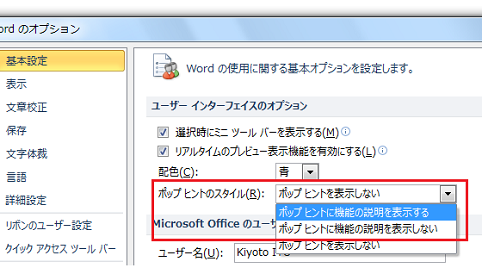
Office 2007と2010とで、表現が微妙に変更になっていますが、Office 2007でポップヒントの表示設定を行うのと操作の流れは基本的に同じです。
既にご紹介していますが、Office 2010ではポップヒントを英語にすることも簡単にできるようにもなっています。
[スポンサードリンク]
Home » Office 2010(オフィス2010)の使い方 » Office2010でツールチップ・ポップヒントの表示設定は?
 『インストラクターのネタ帳』では、2003年10月からMicrosoft Officeの使い方などを紹介し続けています。
『インストラクターのネタ帳』では、2003年10月からMicrosoft Officeの使い方などを紹介し続けています。










